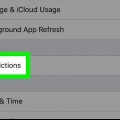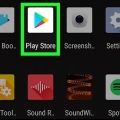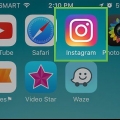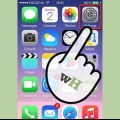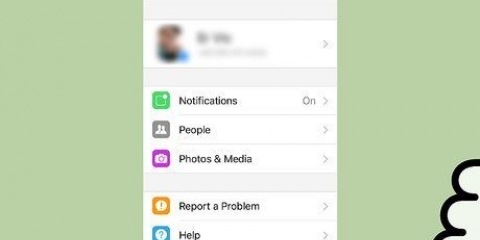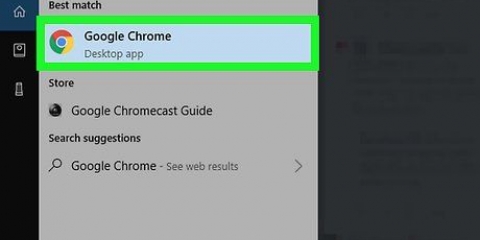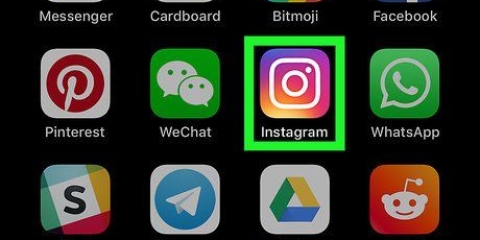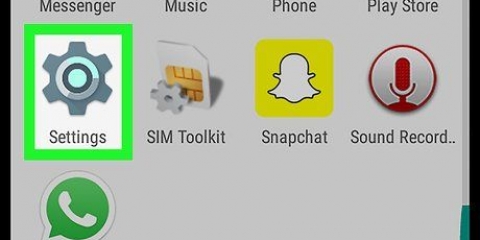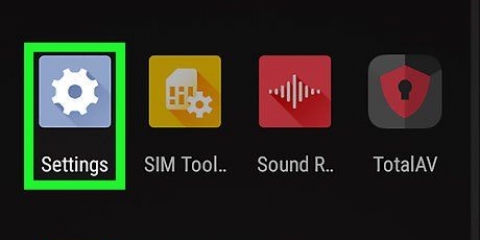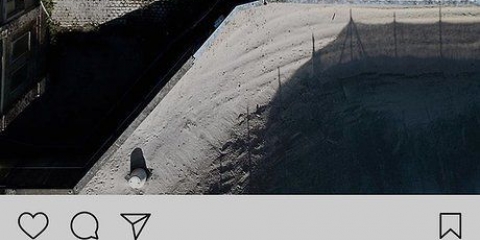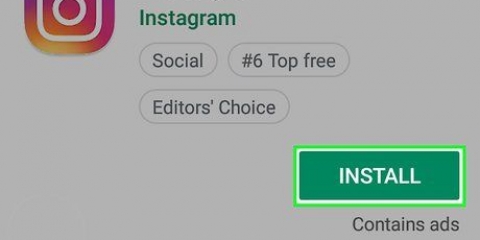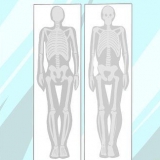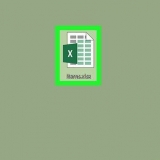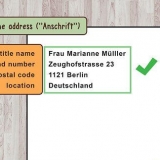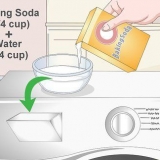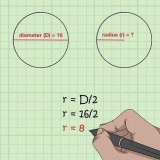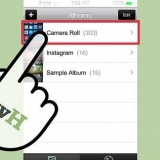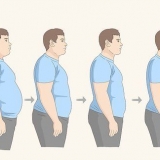Om du inte ser Instagram kan du behöva vänta på att någon ska meddela dig. Om Instagram fortfarande inte finns på listan även efter att ha fått ett meddelande i appen, avinstallera Instagram, slå på telefonen igen och installera sedan om appen. När du öppnar den ominstallerade appen och när du uppmanas, välj Tillåt aviseringar. Aviseringsfunktionen bör då visas i dina inställningar.

Ljudeffekter – Slå på eller av alla ljudeffekter i Instagram. Badge ikoner – Slå på eller av märkesikonerna på Instagram. Märkeikoner är siffrorna som visas i hörnet av Instagram-appen när du har nya oöppnade aviseringar. Visa på låst skärm – Aktivera eller inaktivera aviseringar som visas på din iPhones låsskärm. Visa i historien – Slå på eller av aviseringshistorik för Instagram. Du kan se din aviseringshistorik genom att svepa nedåt från toppen av skärmen. Visas som banners – Inaktivera funktionen som visar aviseringar i form av banners, det vill säga när aviseringar visas högst upp på din iPhone-skärm om din iPhone inte är blockerad.

Alltid (standard) – Med detta kommer du alltid att se innehållet i dina Instagram-aviseringar i förväg (till exempel: `Sarah gillade ditt inlägg`). Om den är blockerad – Du kommer bara att se innehållet i dina Instagram-aviseringar om din iPhone inte är blockerad. Aldrig – Du kommer aldrig att se innehållet i aviseringarna från Instagram i förväg.





Om du också vill få aviseringar från Instagram när din telefon är på Stör ej trycker du på det grå skjutreglaget "Behandla som brådskande". För att inaktivera aviseringarna, tryck på det blå "Tillåt visning"-reglaget och klicka sedan på det grå "Blockera alla"-reglaget som du ser här.


Om du har registrerat dig på flera Instagram-profiler samtidigt ser du din profilbild här istället för en docka.


Leta efter en typ av aviseringar (t.ex. "Gillar"). Tryck på ett aviseringsalternativ (till exempel Från alla) under aviseringstypen. 





Aktivera och inaktivera aviseringar i instagram
I den här artikeln kan du läsa hur du kan slå på och stänga av både de visuella aviseringarna och ljudeffekterna som du får från Instagram. Till exempel kan Instagram meddela dig om någon gillar eller kommenterar ditt inlägg, om någon skickar ett direktmeddelande till dig eller om en av användarna du följer har lagt upp en berättelse. Du kan också aktivera aviseringar för specifika användare, så att du alltid får ett meddelande när en av dessa specifika användare lägger upp något.
Steg
Metod 1 av 4: Aktivera aviseringar via din iPhones inställningar

1. Öppna inställningarna på din iPhone
. För att göra detta, tryck på den grå ikonen med kugghjulen på den. Vanligtvis är det på hemskärmen. 
2. Knacka påmeddelanden. Det här alternativet är nästan högst upp i menyn. Detta öppnar en lista över alla appar där du för närvarande har möjlighet att ta emot aviseringar.

3. Rulla ned och tryck påInstagram. Apparna visas här i alfabetisk ordning, så leta efter Instagram under bokstaven "Jag".

4. Tryck på det vita reglaget "Tillåt aviseringar"
. Du hittar den längst upp på skärmen. När du trycker på den blir den grön . Från och med då kommer Instagram att skicka meddelanden till din iPhone. Om du inte vill få aviseringar från Instagram alls, tryck på det gröna "Tillåt meddelanden"-reglaget och hoppa över resten av den här metoden.

5. Slå på eller av andra aviseringar. Tryck på det vita reglaget till höger om vart och ett av följande alternativ för att aktivera dem, eller tryck på det gröna reglaget bredvid de olika alternativen för att inaktivera dem:

6. Välj en stil för dina aviseringar. Under skjutreglaget "Visa som banners" trycker du på endera temporär antingen på permanent. Du kommer inte att se det här alternativet om du har inaktiverat "Visa som banners".
"Tillfälliga" aviseringar visas kort överst på din iPhones skärm och försvinner sedan igen, medan "Ihållande" aviseringar inte försvinner så länge du inte torkar dem själv.

7. Justera vyn innan du öppnar ett meddelande. Detta avgör om du kommer att se innehållet på en Instagram innan du öppnar meddelandet. Rulla ned och tryck på Visa i förväg och välj sedan ett av följande alternativ:

8. Tryck på "Tillbaka"-knappen två gånger. Du hittar den längst upp till vänster på skärmen. På så sätt går du tillbaka till aviseringsskärmen och sparar ändringarna under tiden. Instagram kommer nu att skicka meddelanden till dig.
Metod 2 av 4: Aktivera aviseringar i Androids inställningar

1. Öppna inställningarna på din smartphone med Android
. Tryck på Inställningar. För att göra detta, tryck på ikonen som ser ut som ett vitt kugghjul mot en färgad bakgrund. Du hittar den i telefonens applåda.
2. Rulla ned och tryck påappar. Det här alternativet finns nära mitten av sidan Inställningar. Detta öppnar en lista över alla appar som du för närvarande har installerat.
På en Samsung Galaxy kan du istället trycka på Ansökningar måste knacka.

3. Rulla ned och tryck påInstagram. Du hittar det här alternativet under bokstaven "I" i listan över appar.

4. Knacka påmeddelanden. Det här alternativet är nära mitten av sidan. Detta öppnar sidan där du kan justera dina Instagram-aviseringsinställningar.

5. Aktivera dina aviseringar. Tryck på det grå skjutreglaget "Tillåt visning" . Den blir då blå, vilket betyder att du nu har aktiverat dina aviseringar i Instagram.

6. Tryck på knappen "Tillbaka". Den här knappen finns i det övre vänstra hörnet av skärmen. Så här lämnar du meddelandemenyn på Instagram och sparar ändringarna under tiden.
Metod 3 av 4:Välj typer av meddelanden

1. Öppna Instagram. Tryck på Instagram-ikonen. Det ser ut som en flerfärgad figur med konturerna av en kamera på den i vitt. Detta tar dig direkt till ditt Instagram-nyhetsflöde, förutsatt att du är inloggad.
- Om du inte redan är inloggad, vänligen ange din e-postadress (eller ditt telefonnummer eller ditt användarnamn) och ditt lösenord för att fortsätta.

2. Tryck på din profilikon
. För att göra detta, klicka på figuren i form av en docka i det nedre högra hörnet av skärmen. Så här öppnar du sidan med din profil. 
3. Öppna Inställningar. Tryck på kugghjulen (på en iPhone) eller ⋮ (på en Android-telefon) längst upp till höger på skärmen. Hur man öppnar inställningssidan.

4. Rulla ned och tryck påPushnotifieringsinställningar. Det här alternativet finns under rubriken "Inställningar" i mitten av sidan.
På en telefon med Android kan du istället trycka Pushmeddelanden måste klicka.

5. Välj de inställningar du vill aktivera. Du kan själv bestämma vilka åtgärder du vill aktivera inom Instagram (till exempel en like du har fått från någon); baserat på det kommer din telefon att skicka ett meddelande till din telefon. Du gör så här:
Knacka på Ut för att helt inaktivera aviseringarna för den typen av meddelanden.
Gör samma sak för alla typer av aviseringar.

6. Tryck på knappen "Tillbaka"
knapp. Du hittar den i det övre vänstra hörnet av skärmen. Så här lämnar du meddelandeskärmen och tillämpar dina inställningar. Du bör få aviseringar från det ögonblicket för allt du har aktiverat på Instagram.Metod 4 av 4: Aktivera aviseringar efteråt

1. Öppna Instagram. Tryck på Instagram-ikonen. För att göra detta, tryck på den färgade ikonen med den vita konturen av en kamera på den. Om du redan är inloggad kommer du direkt till ditt Instagram-nyhetsflöde.
- Om du inte redan är inloggad, vänligen ange din e-postadress (eller ditt telefonnummer eller ditt användarnamn) och ditt lösenord för att fortsätta.

2. Gå till en användares profil. Tryck på en användares namn i ditt Instagram-flöde eller starta Sökfunktion genom att trycka på förstoringsglaset, ange hans eller hennes namn i sökfältet och sedan klicka på personens konto när det visas.

3. Följ användaren om du inte redan följer honom eller henne. Om du vill att personen du vill att Instagram ska meddela dig när de lägger upp något trycker du på Att följa högst upp på hans eller hennes profilsida.

4. Knacka på⋯ (på en iPhone) eller på ⋮ (på en Android-telefon). Du hittar ett av dessa alternativ längst upp till höger på skärmen. En meny visas då.

5. Knacka påAktivera publiceringsmeddelanden. Det är ett av alternativen i menyn. På så sätt aktiverar du aviseringarna för detta konto, så att du får ett meddelande på din telefon varje gång användaren i fråga publicerar något.
Du kan inaktivera dessa meddelanden från publikationer igen genom att gå till profilen igen, på ⋯ eller på ⋮ knacka alltså Inaktivera publiceringsmeddelanden trycka i menyn.
Tips
- Om du får ett stort antal aviseringar från främlingar, genom att ställa in vilken typ av meddelanden du vill ta emot var du än kan Från människor jag följer, se till att du får färre aviseringar.
Varningar
- Även om du har alla aviseringstyper aktiverade kommer du inte alltid att se alla aviseringar från Instagram på din smartphone, speciellt om du får många aviseringar samtidigt.
"Aktivera och inaktivera aviseringar i instagram"
Оцените, пожалуйста статью